
Svaka verzija sustava Windows podržava tipkovnicu i miš, bez koje je nemoguće predstaviti normalnu uporabu. U isto vrijeme, većina korisnika za obavljanje određene radnje odnosi se na potonje, iako se većina njih može izvršiti pomoću tipki. U današnjem članku, reći ćemo o njihovim kombinacijama koje značajno pojednostavljuju interakciju s operativnim sustavom i kontroliraju njegove elemente.
Vruće tipke u sustavu Windows 10
Službena web-mjesto Microsoftove predstavlja oko dvjesto prečaca, pružajući mogućnost praktičnog upravljanja "desetak" i brzo obavljanje različitih radnji u svom okruženju. Razmotrit ćemo samo glavni, nadajući se da će mnogi od njih pojednostaviti život vašeg računala.Upravljački elementi i nazovite ih
U ovom dijelu predstavit ćemo opće kombinacije ključnih kombinacija, s kojima možete pozvati alate sustava, upravljati njima i interakciju s nekim standardnim aplikacijama.

Windows (skraćena pobjeda) - tipka na kojem je prikazan logotip sustava Windows, koristi se za pozivanje izbornika Start. Zatim razmislite o brojnim kombinacijama sa svojim sudjelovanjem.
Win + X je početak izbornika Quick Links, koji se također može nazvati pritiskom na desnu tipku miša (PCM) pomoću "Pokretanje".
Win + A je poziv "Centra za obavijesti".
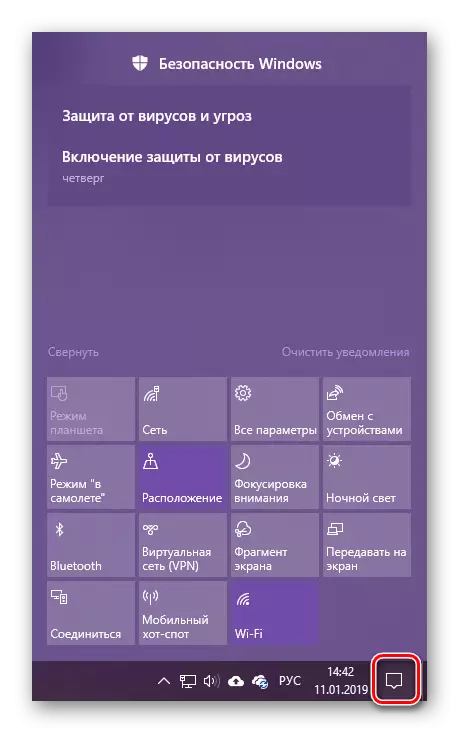
Vidi također: Onemogući obavijesti u sustavu Windows 10
Win + B - Prebacite na područje obavijesti (specifično paleta sustava). Ova kombinacija prevodi fokus na stavku "Prikaži skrivene ikone", a zatim se možete prebaciti između aplikacija u ovom području programske trake.
Win + D - pretvara sve prozore, prikazuje radnu površinu. Ponovljeno prešanje vraća se na aplikaciju.
Win + Alt + D - Prikaži u odvijanju ili skrivanju sata i kalendara.
Win + G - Žalba na glavni izbornik u trenutku igre. Ispravno radi samo s UWP aplikacijama (instaliran iz Microsoft Store)
Pročitajte i: Instaliranje trgovine aplikacije u sustavu Windows 10
Win + i - Nazovite parametre particije sustava ".
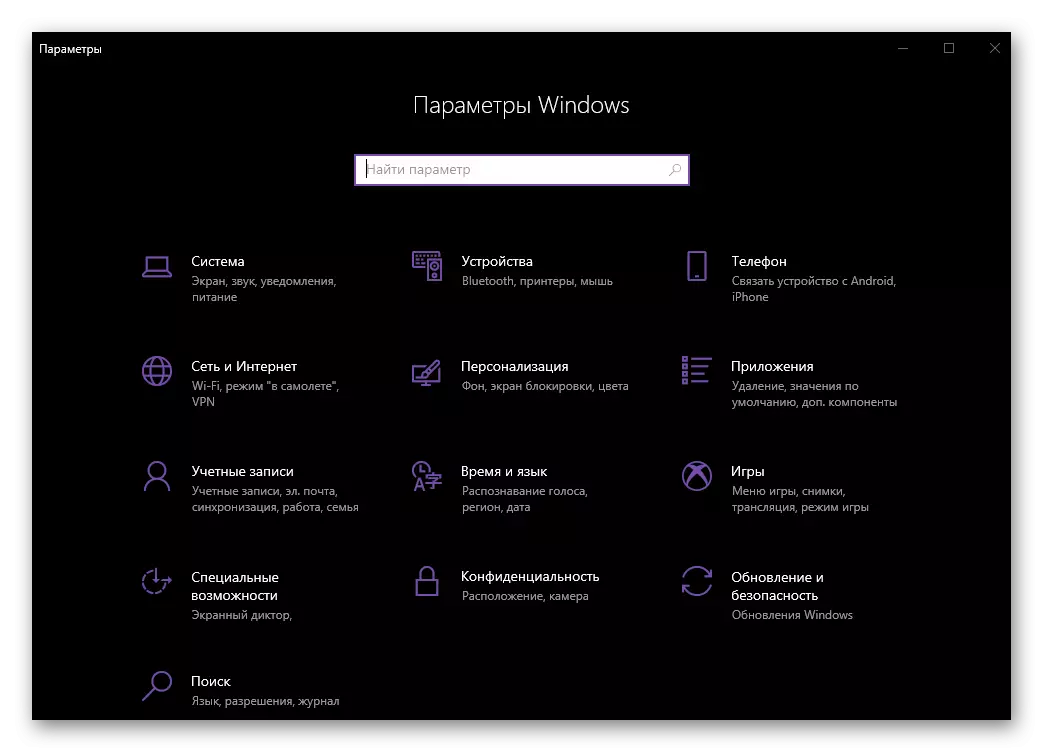
Win + L je brzo blokiranje računala s mogućnošću promjene računa (ako se koristi više od jednog).
Win + M - pretvara sve prozore.
Win + Shift + M - odvija prozore koji su se smanjili.
Win + P - Odaberite način prikaza slike na dva ili više zaslona.
Vidi također: Kako napraviti dva zaslona u sustavu Windows 10
Win + R - Pozivanje prozora "Run" pomoću kojih možete brzo otići na gotovo bilo koji dio operativnog sustava. Istina, za to morate znati relevantne naredbe.
Win + S - Nazovite prozor za pretraživanje.
Win + Shift + S - Stvaranje screenshot sa standardnim sredstvima. To može biti područje pravokutnog ili proizvoljnog oblika, kao i cijeli zaslon.
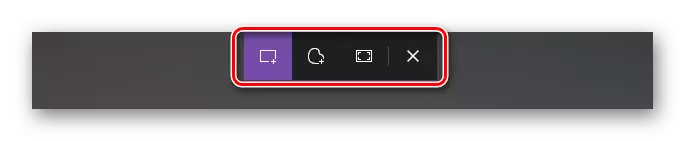
Win + T - Pregledajte aplikacije na programskoj traci bez izravne prebacivanja na njih.
Win + U je poziv "Centra za posebne mogućnosti".
Win + v - Pregledajte sadržaj međuspremnika.
Pročitajte također: Prikaz međuspremnika u sustavu Windows 10
Win + Pauza - Nazovite prozor "Svojstva sustava".
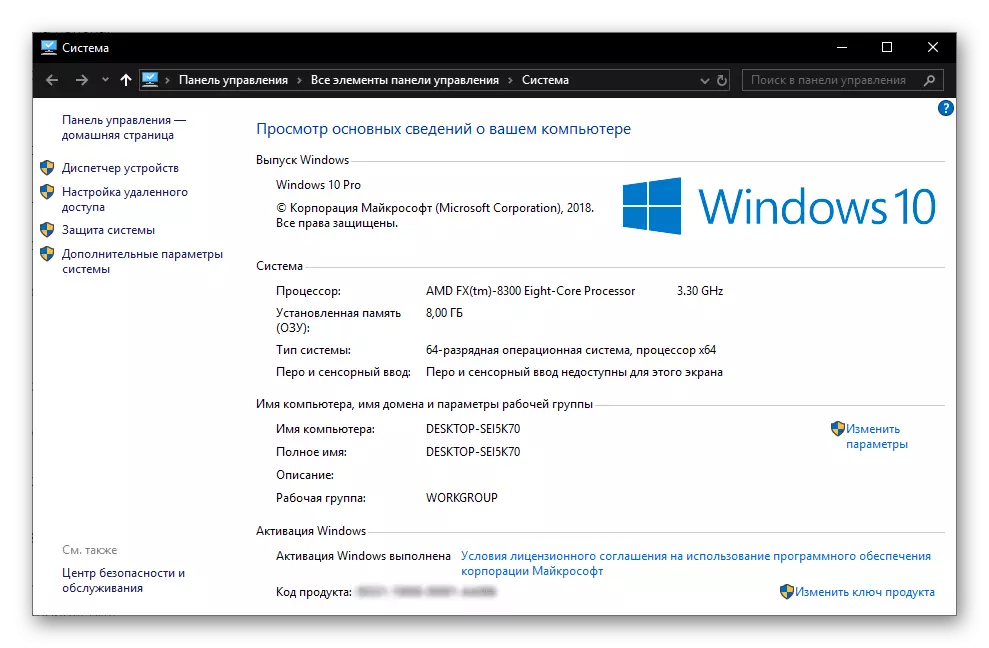
Win + Tab - idite na način prikaza zadatka.
Win + strelice - kontrola položaja i veličine aktivnog prozora.
Win + Home - Sklopite sve prozore osim aktivnog.
Radite s "dirigent"
Budući da je "dirigent" jedna od najvažnijih komponenti sustava Windows, bit će korisno značiti tipke prečaca za pozivanje i kontrolu.
Vidi također: Kako otvoriti "Explorer" u sustavu Windows 10
Win + E - Run "Explorer".
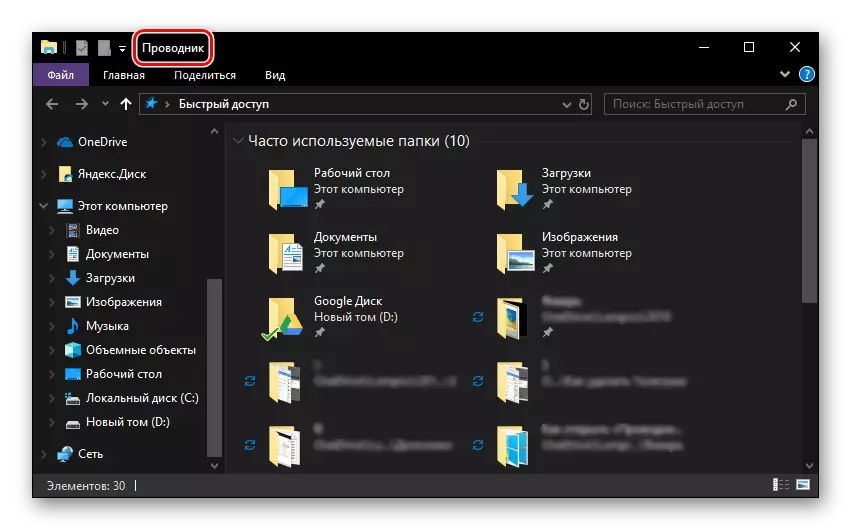
Ctrl + N - Otvaranje drugog prozora "Explorer".
Ctrl + W - zatvaranje aktivnog prozora "Explorer". Usput, ista kombinacija tipki može se koristiti za zatvaranje aktivne kartice u pregledniku.
Ctrl + E i CTRL + F - Prebacivanje na niz pretraživanja unesite upit.
Ctrl + Shift + N - Stvaranje nove mape
Alt + Enter - Nazovite prozor "Properties" za unaprijed odabranu stavku.
F11 - aktiviranje aktivnog prozora na cijeli zaslon i njezino preklapanje na istu veličinu kada ponovno pritisnete.
Upravljanje virtualnim stolnim računalima
Jedna od prepoznatljivih značajki desete verzije sustava Windows je mogućnost stvaranja virtualnih stolnih računala, koje smo detaljno ispričali u jednom od naših članaka. Za upravljanje i praktičnu navigaciju, postoje i brojni prečaci.

Pročitajte također: Stvaranje i konfiguriranje virtualnih stolnih računala u sustavu Windows 10
Win + kartica - prebacivanje na način prezentacije zadataka.
Win + Ctrl + D - stvaranje nove virtualne radne površine
Win + Ctrl + lijeva ili desna strelica - prekidač između stvorenih tablica.
Win + Ctrl + F4 je prisilno zatvaranje aktivne virtualne radne površine.
Interakcija s elementima programske trake
Windows programska traka sadrži potrebnu minimalnu (i tko i maksimum) standardnih komponenti OS i aplikacija trećih strana na koje morate najčešće okrenuti. Ako znate neki praznu kombinaciju, rad s ovom stavkom bit će još ugodnije.

Pročitajte također: Kako napraviti programsku traku u sustavu Windows 10 transparentni
Shift + lkm (lijevi gumb miša) - pokretanje programa ili brzog otvaranja drugog stupnja.
Ctrl + Shift + LKM - pokretanje programa s administrativnim ovlastima.
Shift + PCM (desna tipka miša) - Pozivanje standardnog izbornika aplikacije.
Shift + PCM na grupirane elemente (nekoliko prozora jedne aplikacije) - Prikazuje opći izbornik za grupu.
Ctrl + LKM na grupnim elementima - naizmjenično implementaciju aplikacija iz skupine.
Radite s dijaloškim okvirima
Jedna od važnih komponenti sustava Windows, koja uključuje "desetak", su dijaloške kutije. Za praktičnu interakciju s njima, postoje sljedeći tipkovnički prečaci:

F4 - prikazuje elemente aktivnog popisa.
Ctrl + Tab - Idite na kartice dijaloškog okvira.
Ctrl + Shift + Tab - Obrnuti kartice na karticama.
Kartica - prijelaz prema parametrima.
Shift + Tab - prijelaz u suprotnom smjeru.
Prostor (prostor) - Instalacija ili uklanjanje markera nasuprot odabranog parametra.
Upravljanje u "Command Line"
Glavne kombinacije ključeva koji se mogu koristiti u "naredbeni redak" se ne razlikuju od onih koji su dizajnirani za rad s tekstom. Svi će se detaljno raspravljati u sljedećem dijelu članka, ovdje označavamo samo neke.
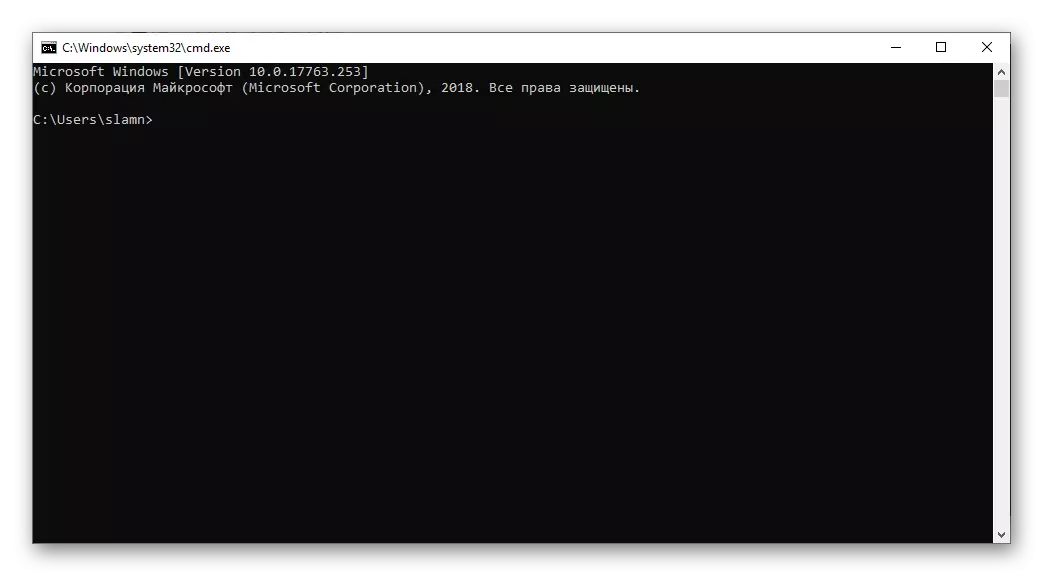
Pročitajte i: Run "naredbeni redak" u ime administratora u sustavu Windows 10
Ctrl + m - prebacite se u način oznake.
Ctrl + Home / Ctrl + kraj s načinom označavanja pred-omogućio - pomaknite pokazivač pokazivača na početak ili kraj međuspremnika.
Stranica gore / stranica Down - Navigacija na stranicama i dolje, odnosno
Tipke sa strelicama - navigacijski redovi i tekst.
Rad s tekstom, datotekama i drugim koracima
Vrlo često u okruženju operacijskog sustava morate komunicirati s datotekama i / ili tekstom. U te svrhe također pruža brojne kombinacije tipkovnice.

Ctrl + A dodjeljuje sve elemente ili cijeli tekst.
Ctrl + C - kopiranje unaprijed predanog elementa.
Ctrl + v - Umetnite kopirani element.
Ctrl + X - Izrežite unaprijed odabranu stavku.
Ctrl + Z - otkazivanje.
Ctrl + Y - ponovite posljednju radnju.
Ctrl + D - uklanjanje s sobom u "košari".
Shift + Delete - Puno uklanjanje bez prostorije u "košari", ali s preliminarnom potvrdom.
Ctrl + R ili F5 - prozor ažuriranje / stranica.
Možete se upoznati s drugim kombinacijama ključa namijenjenim prvenstveno radi rada s tekstom, u sljedećem članku. Premjestit ćemo se na češći kombinacije.
Opširnije: Vruće tipke za praktičan rad s Microsoft Word

Ctrl + Shift + Esc - poziv "Task Manager".
Ctrl + Esc - Pozivanje izbornika Start "Start".
Ctrl + Shift ili Alt + Shift (ovisno o postavkama postavki) - Izgled jezika za uključivanje.
Vidi također: Promjena jezičnih izgleda u sustavu Windows 10
Shift + F10 - Pozivanje kontekstnog izbornika za unaprijed odabranu stavku.
Alt + Esc - prebacivanje između prozora u redoslijedu njihovog otvaranja.
Alt + Enter - Pozovite dijaloški okvir Svojstva za unaprijed predani element.
Alt + prostor - pozivanje kontekstnog izbornika za aktivni prozor.
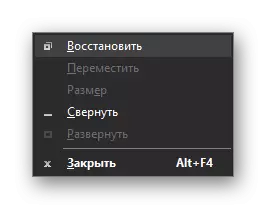
Pročitajte i: 14 Fotografije za prikladan rad sa sustavom Windows
Zaključak
U ovom članku, pregledali smo dosta kombinacija ključa, od kojih se većina može koristiti ne samo u sustavu Windows 10, već iu prethodnim verzijama ovog operativnog sustava. Spajanjem barem nekih od njih, možete se značajno smanjiti, ubrzati i optimizirati svoj rad na računalu ili prijenosnom računalu. Ako znate neke druge važne, često korištene kombinacije, ostavite ih u komentarima.
